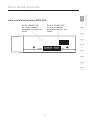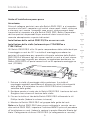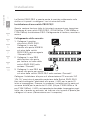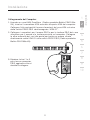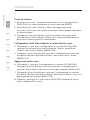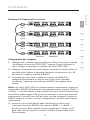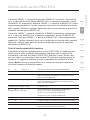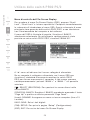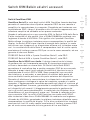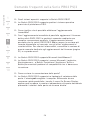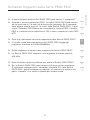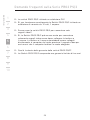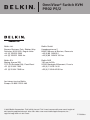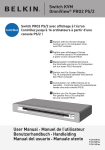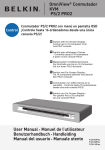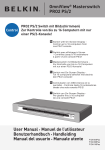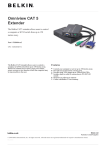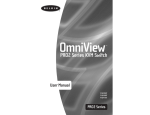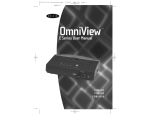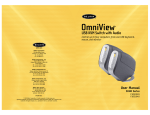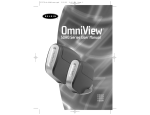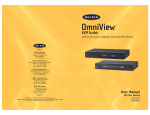Download Man_P75033ea_F1DA1xxP_it
Transcript
OmniView® Switch KVM PRO2 PS/2 Controllo Switch PS/2 PRO2 con On-Screen Display Per gestire fino a 16 computer da una console PS/2! EN Switch with On-Screen Display Control up to 16 computers from one PS/2 console FR Switch avec affichage à l’écran - Contrôlez jusqu’à 16 ordinateurs à partir d’une console PS/2! DE Masterswitch mit Bildschirmmenü Zur Kontrolle von bis zu 16 Computern mit nur einer PS/2-Konsole ! NL Switch met On-Screen Display Tot 16 computers beheren met slechts één PS/2-console ! ES Conmutador con OSD (menús en la pantalla) - Controla hasta 16 ordenadores desde una sola consola PS/2! IT Switch con On-Screen Display Per gestire fino a 16 computer da una console PS/2! User Manual • Manuel de l’utilisateur Benutzerhandbuch • Handleiding Manual del usuario • Manuale utente F1DA104Pea F1DA108Pea F1DA116Pea Indice 1 2 3 4 5 Descrizione generale Descrizione generale delle caratteristiche ...................................................2 Requisiti del sistema ....................................................................................3 Sistemi operativi ...........................................................................................4 Diagrammi di visualizzazione unità ..............................................................5 Specifiche.....................................................................................................7 Installazione Configurazione preliminare ..........................................................................8 6 Guida all’installazione passo passo .............................................................9 7 Collegamento di diversi switch PRO2 PS/2 (in collegamento a cascata) 12 8 Installazione di uno switch PRO2 PS/2 .....................................................10 Avvio dei sistemi ........................................................................................16 Utilizzo dello switch PRO2 PS/2 9 Selezione di un computer utilizzando i tasti di scelta rapida della tastiera17 10 Selezione di un computer utilizzando i selettori porta ad accesso diretto 18 Modalità di scansione automatica .............................................................18 Pulsanti di scorrimento “Bank Up” e “Bank Down” ..................................18 Menu di controllo dell’On-Screen Display .................................................20 Switch ed altri accessori KVM Belkin Switch KVM OmniView ..............................................................................23 Cavi KVM OmniView all-in-one ..................................................................25 Accessori e adattatori OmniView ..............................................................26 Domande frequenti sulla Serie PRO2 PS/2 ..........................................27 Rilevazione e risoluzione delle anomalie 30 Informazioni .................................................................................................34 Descrizione generale 2 Le diverse gamme di soluzioni KVM Belkin dimostrano il nostro impegno nel fornire prodotti duraturi e di alta qualità ad un prezzo ragionevole. Concepiti tecnicamente per assicurare il controllo di molteplici computer e server a partire da una console, gli switch PRO2 PS/2 Belkin dispongono di una gamma di prestazioni tecniche adatte per tutte le configurazioni, siano esse ampie o ridotte. Offrono: indicatori intuitivi delle porte, selettori delle porte ad accesso diretto, supporto per i video ad alta risoluzione e la possibilità di aggiornare il firmware. Inoltre gli Switch PRO2 PS/2 comprendono un garanzia di 3 anni Belkin. Questo manuale fornisce tutte le informazioni relative al nuovo switch PRO2 PS/2, dall’installazione all’operazione e alla risoluzione dei problemi, nella remota eventualità dell’insorgere di un problema. Per eseguire un’installazione rapida e semplice, vi invitiamo a leggere la guida di installazione rapida fornita nella confezione. Contenuto della confezione 3 4 5 6 7 8 9 10 • Switch KVM OmniView PRO2 PS/2 • Staffe di montaggio rack regolabili con rispettive viti • Cavo Flash USB • Manuale utente • Guida di installazione rapida • Alimentatore da 12 Volt CC, 1 Ampere • Cartolina di registrazione 1 sezione 1 Ci congratuliamo con voi per aver acquistato questo Switch KVM PS/2 OmniView PRO2 Belkin (Lo Switch PRO2 PS/2). Descrizione generale sezione 1 2 3 4 5 6 7 8 9 10 Lo Switch PRO2 PS/2s permette di gestire fino ad un massimo di 256 computer PS/2 mediante una tastiera, un mouse ed un monitor. Sono compatibili con i dispositivi di ingresso (tastiera e mouse) PS/2, e con i monitor VGA, SVGA, XGA e XGA-2. Descrizione generale delle caratteristiche Tasti di scelta rapida: I tasti di scelta rapida consentono di selezionare la porta desiderata utilizzando i tasti di comando assegnati. Si possono scegliere da 1 a 256 computer usando i tasti di scelta rapida sulla tastiera. Per un elenco delle istruzioni e dei comandi dei tasti di scelta rapida, vedere le pagine 17-19 Scansione automatica: La scansione automatica permette allo Switch PRO2 PS/2 di analizzare e monitorare le attività dei singoli computer collegati allo Switch. L’intervallo di tempo assegnato ad ogni server si può definire o regolare tramite il menu On-Screen Display (OSD). Per le istruzioni sull’utilizzo della scansione automatica, vedere pagina 18. Risoluzione Video: Lo switch PRO2 PS/2s offre risoluzioni video fino a 2048x1536@85 Hz mediante una larghezza di banda di 400 MHz. Per mantenere l’integrità del segnale ad alte risoluzioni video, lo switch PRO2 PS/2 richiede un cablaggio coassiale VGA da 75 Ohm Aggiornamento immediato: Con il firmware ad aggiornamento flash è possibile installare rapidamente la versione più recente del proprio switch PRO2 PS/2. In questo modo lo switch PRO2 PS/2 si manterrà sempre compatibile con i più recenti dispositivi e server. Gli aggiornamenti del firmware sono disponibili gratuitamente. Consultare le istruzioni allegate sull’aggiornamento immediato o visitare il sito belkin.com per informazioni dettagliate e per ricevere assistenza. On-Screen Display (OSD) La funzione OSD semplifica la gestione del server, consentendo di assegnare un nome specifico ad ogni server collegato nell’intero sistema. Mette a disposizione un mezzo visivo ideale per eseguire la commutazione tra i computer ed impostare l’intervallo di tempo di esecuzione della funzione di scansione automatica. 2 Descrizione generale Questi pulsanti, comodamente posizionati sul pannello anteriore dello switch PRO2 PS/2, consentono di selezionare a mano e facilmente, la porta desiderata. Ciascun pulsante controlla una porta. 2 3 Display a LED: Un LED sulla parte anteriore dei server PRO2 PS/2 funge da controllo di stato. Un LED previsto accanto ad ogni selettore di porta ad accesso diretto si illumina per indicare che la console sta attualmente controllando il computer corrispondente. Non appena il selettore di porta viene premuto, il LED accanto a quest’ultimo si illumina. Il LED porta intermittente serve ad indicare l’assenza di computer collegati alla porta. Display LED a sette segmenti: Se è stata predisposta una configurazione in cascata tra diversi switch PRO2 PS/2 insieme, il LED a sette segmenti serve ad indicare rapidamente il BANCO selezionato. Cavi richiesti dal sistema: Per collegare lo Switch PRO2 PS/2, ciascun computer PS/2 necessita di un cavo VGA, un cavo PS/2 per tastiera e un cavo PS/2 per mouse. Sia la tastiera che il mouse devono essere provvisti di connettori PS/2 maschio-maschio. Per raggiungere risoluzioni massime di 2048x1536 a 85Hz e per mantenere l’integrità del segnale, si deve usare un cavo coassiale VGA da 75 Ohm. I cavi VGA devono essere provvisti di connettori HDDB femmina-maschio a 15 pin. Belkin consiglia vivamente di usare i cavi OmniView All-In-One Serie PRO Plus. Questi cavi offrono la massima qualità disponibile per garantire eccellenti prestazioni a livello di trasmissione dei dati. I cavi All-in-One sono stampati insieme per permettere un’installazione facile ed ordinata. La doppia schermatura riduce le interferenze elettromagnetiche e di radiofrequenza; il serracavo conferisce una maggiore durata; il filtro in ferrite riduce i rumori ed i connettori a codice cromatico semplificano l’identificazione e la connessione. I cavi della serie PRO Plus includono un cavo coassiale VGA a 14 pin con connettori placcati nichel adatti ad apparecchiature ad alte risoluzioni. 3 4 5 6 7 8 9 10 sezione 1 Pulsanti sul pannello anteriore: Descrizione generale sezione 1 2 3 4 5 6 Con lo Switch PRO2 PS/2 si consiglia di usare i seguenti cavi: Cavi All-in-One OmniView Serie PRO Plus F3X1105b-XX (PS/2) (-XX indica la lunghezza in piedi) Sistemi operativi Gli Switch KVM OmniView della Serie PRO2 PS/2 devono essere usati con CPU che usano: Piattaforme: 7 • • • • 8 • Compatibile con tastiere a 101-/102-/104 tasti 9 Mouse: 10 Windows ® 95/98/2000/Me/NT ® /XP DOS Turbolinux ® e tutte le distribuzioni Linux ® Novell ® NetWare ® 4.x/5.x Tastiere: • Mouse PS/2 compatibile con il sistema Microsoft ® a 2, 3, 4 o 5 tasti • Mouse PS/2 wireless o ottico compatibile con il sistema Microsoft Monitor: • VGA • SVGA • MultiSync ® 4 Descrizione generale Switch BANK DIP (in alcuni modelli potrebbe trovarsi sul retro) Switch FLASH DIP (in alcuni modelli potrebbe trovarsi sul retro) 2 3 4 � � � � � � �� ���� �� 5 � � � � � ��� � 6 7 8 9 10 5 sezione 1 Vista laterale dello Switch PRO2 PS/2: Descrizione generale sezione 1 2 3 Vista anteriore dello Switch PRO2 PS/2: F1DA108Pea Pulsante per la scansione automatica 4 LED per l’identificazione delle porte selezionate LED a 7 segmenti per identificare il BANCO selezionato 5 6 7 8 Selettori delle porte ad accesso diretto Pulsanti di scorrimento manuale BANCO 9 10 Vista posteriore dello Switch PRO2 PS/2: F1DA108Pea Console VGA Porta computer VGA Porte mouse/ tastiera console PS/2 Porta di aggiornamento immediato Porte mouse/tastiera computer PS/2 Entrata Master/ Uscita slave Entrata slave 6 Presa di alimentazione CC Descrizione generale Codice prodotto: F1DA104Pea, F1DA108Pea & F1DA116Pea Alimentazione: Adattatore di corrente da 12 V CC, 1A con polarità 2 positiva al contatto centrale 3 Collegamento in cascata: Massimo 16 Switch KVM Connessioni computer supportate: 4 (F1DA104Pea) 8 (F1DA108Pea) 16 (F1DA116Pea) Emulazione di tastiera:Emulazione di Mouse PS/2: Monitor PS/2 supportati: VGA, SVGA, MultiSync e LCD (potrebbe essere richiesto l’adattatore opzionale) Risoluzione massima: 2048x1536@85Hz Larghezza di banda: 400 MHz Presa tastiera: miniDIN a 6 pin (PS/2) Presa del mouse: miniDIN a 6 pin (PS/2) Porta VGA: HDDB a 15 pin Indicatori LED per lo stato delle porte : 4 (F1DA104Pea) 8 (F1DA108Pea) 16 (F1DA116Pea) Alloggiamento: Alloggiamento in metallo con lato frontale in plastica resistente agli urti Dimensioni: (F1DA104Pea) 279 mm x 44,5 mm x 150 mm (F1DA108Pea) 438 mm x 44,5 mm x 190 mm (F1DA116Pea) 438 mm x 89 mm x 190 mm Peso: (F1DA104Pea) 2 414,5 grammi (F1DA108Pea) 4 181,5 grammi (F1DA108Pea) 5 472.5 grammi Temperatura di esercizio: 0~40º C Temperatura di conservazione: 20~60º C Umidità: 0-80% RH, non condensante Garanzia: 3 anni Note: le specifiche sono soggette a variazioni senza obbligo di preavviso. 7 4 5 6 7 8 9 10 sezione 1 Specifiche Installazione sezione 1 2 3 4 5 6 7 8 9 10 Configurazione preliminare Dove collocare lo Switch PRO2 PS/2: L’alloggiamento dello Switch PRO2 PS/2 è stato progettato per realizzare configurazioni di tipologia standalone o con montaggio su rack. Gli switch PRO2 PS/2 a 8 e 16 porte vengono forniti nella versione standard montabile su server rack da 19 pollici. Con questi switch vengono forniti tutti gli elementi di fissaggio per garantire una solida installazione su rack. Per lo switch a 4 porte PRO2 PS/2 è disponibile un kit opzionale di montaggio su rack (F1D005). Per decidere dove posizionare lo switch PRO2 PS/2 è necessario prendere in considerazione i seguenti aspetti: • Se si intenda utilizzare o meno i selettori delle porte ad accesso diretto; • Le lunghezze dei cavi collegati a tastiera, monitor e mouse; • La posizione dei CPU rispetto alla console; • e le lunghezze dei cavi usati per collegare i computer allo switch PRO2 PS/2. Requisiti della distanza dei cavi : I segnali VGA offrono trasferimenti migliori fino a Superata questa distanza, le probabilità di un peggioramento della qualità video aumentano. Per questo motivo, consigliamo che la lunghezza dei cavi tra lo switch PRO2 PS/2 e i computer collegati non superi i 7,62 metri. Nota: Se la console deve essere posizionata ad una distanza superiore ai 7,62 metri dallo switch PRO2 PS/2, si consiglia di usare Extender CAT5 Belkin (F1D084vea2) con un cavo UTP Cat5 standard. Con questo dispositivo è infatti possibile aumentare la distanza tra lo switch PRO2 PS/2 e la tastiera, il mouse ed il monitor fino a 91 metri senza correre il rischio di un indebolimento del segnale. Avvertenze: Non collocare i cavi vicino a fonti luminose fluorescenti, impianti condizionatori o macchine che possono produrre interferenze elettriche (ad es. gli aspirapolvere). 8 Installazione. Avvertenze: Prima di collegare qualsiasi cosa allo Switch PRO2 PS/2 o ai computer, accertarsi che tutti i computer e gli switch siano spenti. Infatti, attaccare e staccare cavi, mentre i computer sono accesi, può provocare danni irreversibili ai computer e/o allo Switch PRO2 PS/2. Belkin Corporation declina qualsiasi responsabilità per eventuali danni causati da un mancato adempimento a queste indicazioni. Installazione dello switch PRO2 PS/2 in un server rack: Installazione delle staffe (solamente per F1DA108Pea e F1DA116Pea) Gli Switch PRO2 PS/2 a 8 e 16 porte comprendono delle staffe ideali per il montaggio su rack da 19”. Le staffe di montaggio prevedono tre posizioni di regolazione per consentire alla parte anteriore dello Switch PRO2 PS/2 di allinearsi agli altri server montati su rack o al rack stesso. Seguire i passaggi seguenti per ottenere la regolazione desiderata. Lo Switch PRO2 PS/2 a 4 porte necessita di un kit opzionale montaggio su rack (F1D005). 2 3 4 5 6 7 8 9 10 1. Estrarre le staffe di montaggio dalla confezione. (Le staffe di montaggio regolabili permettono di allineare lo switch alle estremità delle guide o di estendere lo switch PRO2 PS/2 oltre l’estremità anteriore delle guide). 2. Decidere quanto si vuole che lo Switch PRO2 PS/2 fuoriesca dal rack. Scegliere uno schema di foratura delle staffe. 3. Fissare la staffa sul lato dello Switch PRO2 PS/2 utilizzando le viti Phillips fornite (Vedere lo schema in basso). 4. Montare lo Switch PRO2 PS/2 sul gruppo delle guide del rack. Nota:se lo Switch PRO2 PS/2 deve essere collegato in cascata con un altro switch PRO2 PS/2, impostare l’indirizzo BANCO prima di procedere all’installazione su rack. Vedere la sezione in questo Manuale Utente dal titolo “Collegamento di diversi PRO2 PS/2 (in collegamento a cascata)”. 9 sezione 1 Guida all’installazione passo passo Installazione sezione 1 2 3 4 5 6 7 8 9 Lo Switch PRO2 PS/2 a questo punto è montato saldamente nella staffa e si è pronti a collegare i cavi al retro dell’unità. Installazione di uno switch PRO2 PS/2 Questa sezione fornisce tutte le istruzioni necessarie per impostare l’hardware di uno switch PRO2 PS/2. (F1DA104Pea, F1DA108Pea e F1DA116Pea) Installazione PS/2: Collegamento di tastiera, monitor e mouse Collegamento della console: 1. Collegare il monitor allo switch PRO2 PS/2. Collegare il cavo del monitor alla porta HDDB15 sul retro dello switch PRO2 PS/2 contrassegnata “Console VGA”. ��� 2 Collegare il cavo PS/2 della tastiera alla porta per tastiera sul retro dello switch PRO2 PS/2 nella sezione “Console”. ��� �� �� � �� � ����� ����� � �� ���� 10 � � � � � � � � � � � � ������ ���� ��� ���� ����� ����� �� �� ����� ����� �� �� �� �� ��� �� ��� �� ��� �� ����� ��� �� ��� �� �� �� �� �� �� �� ��� �� ��� �� ��� �� ����� ��� �� ��� �� �� �� �� �� �� �� ����� � � � 3 Collegare il cavo PS/2 del mouse alla porta per mouse sul retro dello switch PRO2 PS/2 nella sezione “Console”. � � � � � � ������ �� ���� � � �� � ��� ��� �� � ��� ����� � ��� � � � � � � � � � � � � � Collegare l’adattatore alla presa di alimentazione CC marcata “DC 12V, 1A” prevista sul pannello posteriore dello Switch PRO2 PS/2. Una volta collegato l’adattatore alla presa, il LED per la porta 01 inizia a lampeggiare. Premere in sequenza i selettori per le porte ad accesso diretto per le porte da 01 a 08 (04 per F1DA104Pea e 16 per F1DA116Pea). Il LED corrispondente dovrebbe lampeggiare ogni volta che si preme un pulsante, ad indicare che la porta è pronta per collegarsi ai server (Connessione con il computer). 10 Installazione 1. Usando un cavo KVM OmniView (Codice prodotto Belkin F3X1105bXX), inserire il connettore VGA maschio alla porta VGA del computer. Collegare l’altra estremità (la presa femmina) del cavo VGA sul retro dello switch PRO2 PS/2 contrassegnata “VGA 01”. 2. Collegare i connettori per il mouse PS/2 e per la tastiera PS/2 del cavo alle prese per il mouse e la tastiera previste sul computer. Collegare le altre estremità dei cavi alle porte per tastiera e mouse situate direttamente sotto VGA 01 sullo switch PRO2 PS/2 (Codice prodotto Belkin F3X1105b-XX). ��� ����� ����� �� �� �� ��� �� ��� �� ��� �� ����� ��� �� ��� �� �� �� �� �� �� �� 2 3 4 5 6 7 8 3. Ripetere le fasi 1 e 2 per ciascun computer PS/2 aggiuntivo che si desidera collegare. 9 10 11 sezione 1 Collegamento del Computer Installazione sezione 1 2 3 4 5 6 7 8 9 10 Collegamento di diversi switch PRO2 PS/2 (in collegamento a cascata) Si può creare un un collegamento in cascata con un massimo di 16 switch PRO2 PS/2, consentendo all’amministratore server di controllare un massimo di 256 computer. Ogni Switch collegato in cascata viene definito “BANCO” e riceve l’assegnazione di un indirizzo. La console tastiera, mouse e monitor si collega al BANCO 00 e viene definita “switch Master”. I BANCHI da 01 a 15 sono definiti switch “Slave”. Nota: Per collegare in cascata gli Switch PRO2 PS/2 è necessario un cavo per la configurazione in cascata (F1D108-CBL) per ognuno di questi, disponibile presso il proprio rivenditore Belkin o online al sito belkin.com. Tutti gli Switch PRO2 PS/2 sono dotati di uno switch “BANK DIP”. Lo switch BANK DIP viene usato per identificare correttamente gli switch PRO2 PS/2 e per utilizzarli in configurazione ad unità singola o in configurazione a cascata. • Per una configurazione a unità singola, impostare lo switch BANK DIP sullo Switch PRO2 PS/2 su “Master” (indirizzo BANCO 00). Questa è l’impostazione predefinita. • Per una configurazione con più unità, lo switch BANK DIP previsto sull’unità Master deve essere impostato sull’indirizzo BANCO 00. Ciascuna unità slave deve essere impostata su un unico indirizzo di BANCO (da 01 a 15). Vedere il grafico di seguito per risalire alle impostazioni dello switch BANK DIP. 12 Installazione DIP SWITCH NUMERO 1 INDIRIZZO BANCO 2 ON BANCO 00 MASTER (default) ON ON BANCO 01 SLAVE 3 OFF ON ON BANCO 02 SLAVE OFF OFF ON ON BANCO 03 SLAVE ON ON ON OFF ON BANCO 04 SLAVE ON OFF ON OFF ON BANCO 05 SLAVE 1 2 3 4 5 6 ON ON ON ON ON ON ON OFF ON ON ON ON ON ON ON ON ON ON ON OFF OFF ON BANCO 06 SLAVE ON ON OFF OFF OFF ON BANCO 07 SLAVE ON ON ON ON ON OFF BANCO 08 SLAVE ON ON OFF ON ON OFF BANCO 09 SLAVE ON ON ON OFF ON OFF BANCO 10 SLAVE ON ON OFF OFF ON OFF BANCO 11 SLAVE ON ON ON ON OFF OFF BANCO 12 SLAVE ON ON OFF ON OFF OFF BANCO 13 SLAVE ON ON ON OFF OFF OFF BANCO 14 SLAVE ON ON OFF OFF OFF OFF BANCO 15 SLAVE Nota: “On” è la posizione verso il basso. Ad esempio: Quattro switch PRO2 PS/2 a 8 porte (F1DA108Pea) sono collegati in cascata e controllano fino a 32 computer. Il DIP switch sull’unità Master è impostato su “BANK 00” (impostazione predefinita) e ciascuna delle unità slave è impostata su un BANCO unico (compreso tra 01 e 15). 13 4 5 6 7 8 9 10 sezione Schema di configurazione dello switch BANK DIP Installazione sezione 1 Prima di iniziare: 2 1. Accertarsi che tutti i computer siano spenti e che ad ogni switch PRO2 PS/2 sia stato assegnato un unico indirizzo BANCO. 3 2. Posizionare gli switch Master e Slave nel luogo prescelto. Accertarsi che siano tutti spenti e che non siano collegati alle prese di alimentazione. 4 5 6 7 8 9 10 3. Collegare la Console monitor, tastiera e mouse alle porte della Console dello switch Master o Banco 00, come precedentemente descritto in questa guida di installazione. Collegamento dello Switch Master al primo Switch slave: 4. Utilizzando il cavo per il collegamento a cascata (F1D108-CBL), collegare un’estremità del cavo alla porta “Master Input/Slave Output” sullo switch Master (BANCO 00). 5. Collegare l’altra estremità del cavo per il collegamento in cascata alla porta “Master Input/Slave Output” del primo switch Slave (BANCO 01). Aggiunta di unità slave: 6. Utilizzando il cavo per il collegamento a cascata (F1D108-CBL), collegare un’estremità del cavo alla porta per il collegamento in cascata “Slave Input” sullo switch slave (per esempio, BANCO 01). 7. Collegare l’altra estremità del cavo per il collegamento in cascata alla porta “Master Input/Slave Output” dello switch Slave che si sta aggiungendo (ad esempio BANCO 02). 8. Ripetere i passaggi 6 e 7per switch PRO2 PS/2 addizionali che si vuole collegare in cascata. 14 Installazione Slave Input Master Input /Slave Output ��� ����� ����� �� �� �� ��� �� ��� �� ��� �� ����� ��� �� ��� �� �� �� �� �� �� �� Unità Master cavo 1 (BANCO 00) 2 3 Slave Input Master Input /Slave Output ��� ����� ����� �� �� �� ��� �� ��� �� ��� �� ����� ��� �� ��� �� �� �� �� �� �� �� Unità Slave cavo 2 (BANCO 01) 5 Slave Input Master Input /Slave Output ��� ����� ����� �� �� �� ��� �� �� Unità Slave cavo 3 ��� �� ��� �� ����� ��� �� ��� �� �� �� �� �� �� (BANCO 02) Slave Input Master Input /Slave Output ��� ����� ����� �� �� �� Unità Slave ��� �� ��� �� ��� �� ����� ��� �� ��� �� �� �� �� �� �� �� (BANCO 03) Collegamento dei computer: 9. 4 Collegare tutti i computer agli switch Master e Slave. Consultare il capitolo “Installazione di uno switch PRO2 PS/2” a pagina 10 per le istruzioni su come collegare la console ed i computer allo switch PRO2 PS/2. 10. Collegare l’alimentatore allo switch Master. Accendere lo switch master. La spia dello switch Master si dovrebbe illuminare e visualizzare le cifre “00” per indicare il rispettivo indirizzo di BANCO. 11. Accendere gli switch slave in sequenza, a partire dal BANCO 01, collegando l’alimentatore di ciascuna unità. Ogni switch dovrebbe visualizzare il rispettivo nuovo indirizzo di BANCO non appena viene acceso. Nota:se gli switch PRO2 PS/2 non vengono elencati correttamente, resettare lo switch master (BANCO 00) premendo contemporaneamente i pulsanti “BANK +” e “BANK –”. Lo switch Master si può resettare anche per rilevare eventuali nuovi switch Slave appena aggiunti. Se gli switch continuano a non essere enumerati correttamente, accertarsi che a tutti gli switch sia stato assegnato l’indirizzo di BANCO corretto e che tutti i cavi per il collegamento in cascata siano collegati correttamente. 12. Accertarsi che lo switch Master abbia rilevato tutti gli switch slave scorrendo l’elenco dei BANCHI con i pulsanti “BANK +” e “BANK –”. Se tutti gli switch Slave vengono rilevati correttamente, il display a LED dello switch Master registra e visualizza l’indirizzo di banco dello switch Slave collegato 15 6 7 8 9 10 sezione 1 Esempio di Collegamento in cascata: Utilizzo dello switch PRO2 PS/2 sezione 1 2 3 4 5 6 7 8 9 10 Avvio dei sistemi Una volta collegati tutti i cavi, accendere i computer connessi allo switch PRO2 PS/2. Tutti i computer possono essere accesi contemporaneamente. Lo switch PRO2 PS/2 emula un mouse e una tastiera per ciascuna porta e consente al computer un avvio normale. Il computer collegato alla porta “1” sarà visualizzato sul monitor. Accertarsi che tastiera, monitor e mouse funzionino correttamente. Procedere nello stesso modo con tutte le porte occupate per verificare che tutti i computer siano collegati e rispondano correttamente. Se si riscontrasse un errore, controllare i cavi collegati al computer in questione e riavviare. Se il problema persiste, vedere la sezione “Rilevazione e Risoluzione delle Anomalie” in questo manuale. Utilizzo dello switch PRO2 PS/2: A questo punto la console ed i computer sono collegati allo switch PRO2 PS/2, quest’ultimo è pronto ad essere utilizzato. I computer collegati possono essere selezionati mediante i selettori delle porte ad accesso diretto previsti sul pannello anteriore dello switch PRO2 PS/2, utilizzando l’On-Screen Display oppure attraverso i tasti di scelta rapida della tastiera della console. Trascorreranno circa 1-2 secondi prima che il segnale video venga ripristinato dopo l’accensione dei computer. Viene eseguita inoltre una risincronizzazione dei segnali del mouse e della tastiera. Si tratta di un’operazione normale che assicura che venga stabilita una sincronizzazione appropriata tra la console e i computer collegati. 16 Utilizzo dello switch PRO2 PS/2 Per passare alla porta precedente o successiva con le semplici sequenze di tasti, utilizzare il tasto “Scroll Lock” seguito dai tasti freccia “Su” e “Giù”. Per trasmettere i comandi allo Switch PRO2 PS/2, premere il tasto “Scroll Lock” per due volte in un intervallo di due secondi. Lo Switch PRO2 PS/2 emetterà un segnale acustico per confermare l’avvenuta selezione della modalità di selezione rapida. Quindi, premere il tasto freccia “Su” o “giù” e lo switch PRO2 PS/2 passerà alla porta precedente o successiva. �� �� � attiva � verso la porta Commutare �� �� � verso la � Commutare porta attiva successiva—Freccia giù successiva—Freccia su Nel caso della configurazione a switch singolo (senza configurazione in cascata degli switch), si può passare direttamente a qualsiasi porta inserendo il numero a due cifre della porta alla quale si desidera accedere. Ad esempio, premendo “Scroll Lock”, “Scroll Lock”, “02”, lo switch PRO2 PS/2 passerà al computer della porta 2 collocato sul BANCO 00. �� � �� � Commutazione al BANCO 00, Porta 2—(02) Nota:si hanno a disposizione circa cinque secondi per completare ciascuna sequenza di selezione rapida. Nel caso gli switch siano collegati in cascata, si può passare da un BANCO all’altro premendo “Scroll Lock”, “Scroll Lock”, “Page Up” per passare al BANCO precedente. Premere “Scroll Lock”, “Scroll Lock”, “Page Down” per passare al BANCO successivo. �� �� � � Commutare al BANCO precedente— �� �� � � Commutare al BANCO successivo— Page Up Page Down ����� ����� ���� �� ����� ����� ���� �� ����� ����� ���� �� 17 1 2 3 4 5 6 7 8 9 10 sezione Selezione di un computer utilizzando i tasti di scelta rapida della tastiera: Utilizzo dello switch PRO2 PS/2 sezione 1 2 3 4 5 6 7 8 9 10 Nel caso gli switch siano collegati in cascata, si può passare direttamente ad una porta qualsiasi di un BANCO qualsiasi premendo “Scroll Lock”, “Scroll Lock”, indirizzo BANCO e numero di porta. Ad esempio, se si preme “Scroll Lock”, “Scroll Lock” e “03”, “05”, si attiva il computer sul BANCO 03, porta 5. � � � Modalità di scansione automatica: Per attivare la funzione di Scansione automatica, premere il pulsante AutoScan sullo switch PRO2 PS/2. In modalità di scansione automatica, lo switch PRO2 PS/2 rimane puntato su una porta per un numero di secondi predefinito, prima di passare al computer successivo. L’intervallo di tempo assegnato si può regolare tramite il menu On-Screen Display. Nota: in modalità di scansione automatica non è previsto il controllo tramite mouse o tastiera. Questo accorgimento è necessario per evitare errori di dati e sincronizzazione. Se l’utente stesse utilizzando il mouse o la tastiera quando lo switch PRO2 PS/2 esegue la commutazione delle porte, il flusso di dati potrebbe interrompersi e causare un movimento confuso del mouse e/o l’inserimento di caratteri sbagliati dalla tastiera. Per disattivare la funzione di scansione automatica, premere un pulsante qualsiasi del pannello frontale oppure un tasto qualsiasi della tastiera. Selezione di un computer utilizzando i selettori delle porte ad accesso diretto: Si può selezionare direttamente quale computer controllare premendo il selettore delle porte ad accesso diretto accanto alla rispettiva porta. Il LED si illuminerà per indicare la porta attualmente selezionata. Se si stanno installando diversi switch PRO2 PS/2 in cascata, utilizzare il tasto di scorrimento BANCO che si trova sul pannello anteriore dello switch Master per accedere ad altri computer collegati agli switch slave. Pulsanti di scorrimento “Bank Up” e “Bank Down”: Premendo i pulsanti di scorrimento “BANK +” e “BANK –” dello switch Master sarà possibile alternare tra gli switch PRO2 PS/2 collegati in cascata. Premendo entrambi i pulsanti contemporaneamente si eseguirà il reset dello Switch PRO2 PS/2. 18 Utilizzo dello switch PRO2 PS/2 Il pulsante “BANK -” consente di passare al BANCO precedente. Ad esempio, se ci si trova sul BANCO 02 e si desidera controllare i server sul BANCO 01, premendo il pulsante “BANK -” si passerà al BANCO 01. Come impostazione predefinita, il primo computer attivo sarà visualizzato sul monitor della console. Utilizzare i selettori delle porte ad accesso diretto per passare al computer desiderato sul BANCO 01. Tasti di scelta rapida della tastiera: È possibile controllare comodamente lo switch PRO2 PS/2 in modo da poter commutare le porte mediante delle semplici sequenze con la tastiera. Per trasmettere i comandi allo Switch PRO2 PS/2, premere il tasto “Scroll Lock” per due volte in un intervallo di due secondi. Si sentirà un segnale sonoro di conferma. Di seguito è riportato un elenco completo dei comandi di scelta rapida: Nota:si hanno a disposizione circa cinque secondi per completare ciascuna sequenza di selezione rapida. SL SL Freccia su Per passare alla porta ATTIVA PRECEDENTE SL SL Freccia giù Per passare alla porta ATTIVA SUCCESSIVA SL SL Pagina su Per passare al BANCO PRECEDENTE (come impostazione predefinita, seleziona la prima porta attiva del BANCO) SL SL Pagina giù Per passare al BANCO SUCCESSIVO (come impostazione predefinita, seleziona la prima porta attiva del BANCO) SL SL Y (Configurazione Switch unico) Passa direttamente alla PORTA Y del BANCO 00 Y= da 01 a 16 SL SL X (Collegamento in cascata) Passa direttamente alla PORTA Y del BANCO X (X=00 a 15) (Y=01 a 04 per F1DA104T) Y (X=00 a 15) (Y=01 a 08 per F1DA108T) (X=00 a 15) (Y=01 a 16 per F1DA116T) SL SL Elimina Reset del menu On-Screen Display SL SL S Disattiva l’audio in modalità di scansione automatica SL SL Barra spaziatrice Abilita il menu On-Screen Display SL SL A Abilita scansione automatica (fare riferimento al pulsante AutoScan) 19 1 2 3 4 5 6 7 8 9 10 sezione Il pulsante “BANK +” consente di passare al BANCO successivo. Ad esempio, se ci si trova sullo switch Master (BANCO 00) e si desidera controllare i server sul BANCO 02, premendo il pulsante “BANK +” si passerà al BANCO 02. Come impostazione predefinita, il primo computer attivo sarà visualizzato sul monitor della console. Utilizzare i selettori delle porte ad accesso diretto per passare al computer desiderato sul BANCO 02. Utilizzo dello switch PRO2 PS/2 sezione 1 2 3 4 5 Menu di controllo dell’On-Screen Display: Per accedere al menu On-Screen Display (OSD), premere “Scroll Lock”, “Scroll Lock” e la barra spaziatrice. Comparirà immediatamente la schermata di introduzione al menu OSD. Questa schermata di menu principale viene generata dallo switch PRO2 PS/2, e non interferisce con il funzionamento dei computer o del software. Il menu dell’OSD è illustrato di seguito. Visualizza il BANCO attualmente selezionato. Se nella propria configurazione è stato previsto un unico switch PRO2 PS/2, visualizza “BANK 00”. 6 7 8 9 10 A “✹“ serve ad indicare che il server collegato è alimentato. Se un computer è collegato e alimentato, ma il menu OSD non visualizza il simbolo✹ è necessario resettare lo switch PRO2 PS/2 per rilevare nuovamente il computer. A tale scopo, premere contemporaneamente i pulsanti “BANK +” e “BANK –” sul pannello anteriore. ( ): SELECT (SELEZIONA): Per spostarsi tra server diversi nello stesso BANCO. (PGUP/DN): BANCO: Scegliere il BANCO precedente premendo il tasto “Page Up” e quello successivo premendo “Page Down”. (Insert): RENAME: Assegnare un nome a ciascun computer (fino a 15 caratteri). INVIO: SAVE: Salva i dati digitati. (TAB): SETUP: Per aprire la pagina “Setup” (Configurazione). (ESC): EXIT: Per uscire dal menu On-Screen Display. 20 Utilizzo dello switch PRO2 PS/2 1 Serve a specificare l’intervallo di tempo durante il quale lo switch PRO2 PS/2 rimarrà impostato su una porta di passare alla porta successiva mentre si trova in modalità di scansione automatica. È possibile scegliere vari intervalli: 7, 15, 30 o 60 secondi. Usare l’OSD per impostare l’intervallo di tempo della scansione automatica. 2 OSD Display Time: 4 Specifica il lasso di tempo durante il quale viene visualizzato il menu OSD. Inoltre specifica l’intervallo di tempo visualizzato da “Port Identification” dopo aver scelto una porta. Si può scegliere tra 7, 15, 30 e 60 secondi. Per entrambe le impostazioni, si possono usare le frecce per navigare. Dopo aver selezionato l’intervallo di tempo prescelto, premere “Enter” per salvare il valore inserito. Premere “ESC” per ritornare al menu OSD originale. Per uscire completamente dal menu On-Screen Display, premere il tasto “ESC”. Una volta scelto un computer dal menu, premere “Enter” per passare a quella porta. Nota:Se vi sono delle unità Slave collegate, e l’intervallo di tempo della scansione automatica e dell’OSD sono stati impostati sull’unità Master, le impostazioni saranno valide anche per tutte le unità slave. Aggiornamento del firmware: Per eseguire l’aggiornamento del firmware, scaricare il rispettivo file e la utility dal sito belkin.com. La utility vi guiderà attraverso il processo di aggiornamento del firmware sullo Switch PRO2 PS/2. Avvertenze: Si consiglia vivamente di aggiornare il proprio firmware soltanto se si rilevano problemi di mouse e tastiera legati allo Switch PRO2 PS/2, in quanto la riconfigurazione del software potrebbe comportare alcuni problemi funzionali inaspettati. Per ricevere assistenza, contattare l’Assistenza Tecnica Belkin. Per aggiornare il firmware sono necessari: 1. Un PC caricato con Windows 95, 98 o Me. Questo computer non deve essere collegato alle porte CPU dello Switch PRO2 PS/2. 2. Una porta parallela libera sul computer. 3. Un cavo flash standard per collegare lo switch PRO2 PS/2 al computer. 4. I file per l’aggiornamento del Firmware sono disponibili sul sito belkin.com. 21 3 5 6 7 8 9 10 sezione AutoScan Time (Intervallo della modalità di scansione automatica): Utilizzo dello switch PRO2 PS/2 sezione 1 2 3 4 5 Collegamento dei computer: 1. Collegare una tastiera, un monitor e un mouse al computer sul quale si vuole effettuare l’aggiornamento del firmware. Questo deve avere Windows 95, 98 e Me. 2. Collegare l’adattatore di corrente allo switch PRO2 PS/2. Assicurarsi che tutti i computer siano spenti. 3. Collegare il cavo flash. Impostazione dello switch PRO2 PS/2 in modalità Flash: 6 Lo switch PRO2 PS/2 ha quattro switch Flash DIP: 7 1 2 3 4 ON OFF OFF OFF Principale 8 OFF ON OFF OFF OSD ON ON OFF OFF Tastiera 1 9 OFF OFF ON OFF Mouse 1 ON OFF ON OFF (Solo per F1DA116Pea) Tastiera 2 10 OFF ON ON OFF (Solo per F1DA116Pea) Mouse 2 DIP Switch Firmware Quando si sta effettuando l’aggiornamento di un determinato firmware, le impostazioni del DIP switch devono rispettare le impostazioni specifiche . Ad esempio, impostare il DIP switch 1 su “ON” per aggiornare rapidamente il firmware principale dello switch. Nota: F1DA116P necessita dell’aggiornamento immediato di due firmware separati: uno per il mouse e uno per la tastiera.. 1. Dopo aver terminato il procedimento sopradescritto, far avviare il software Flash eseguibile. Accertarsi che il Flash DIP switch corretto sia impostato su “on”. È possibile effettuare solamente un aggiornamento immediato alla volta. 2. Dopo aver terminato l’aggiornamento Flash, scollegare l’alimentatore dallo switch PRO2 PS/2. 3. Impostare tutti i DIP switch su “off”. 4. Ora è possibile utilizzare lo switch PRO2 PS/2 o procedere con l’aggiornamento flash di un altro componente. 22 Switch KVM Belkin ed altri accessori OmniView Serie ELa serie degli switch KVM OmniView formato desktop permette di controllare due o quattro computer PS/2 da una console e semplifica la commutazione tra computer. Progettata per funzionare con le piattaforme PS/2, riduce il disordine sulla scrivania e rappresenta una soluzione semplice ed affidabile ad un prezzo contenuto. 2 Quando è collegato ad un cavo coassiale VGA, lo Switch KVM della Serie E offre risoluzioni di alta qualità, fino a 2048x1536@85Hz mediante una larghezza di banda di 400 MHz. Ciò significa che i prodotti OmniView Belkin offrono la migliore risoluzione senza compromettere la qualità del display. Lo Switch KVM viene rifornito di energia dalla tastiera, in modo tale da non aver bisogno di un alimentatore esterno e di richiedere meno cavi. Le caratteristiche della Serie E comprendono: tasti di scelta rapida; emulazione di tastiera e mouse PS/2 per un avvio senza anomalie; ed una garanzia di due anni Belkin. 4 F1DB102P Switch KVM a 2 porte OmniView Serie E, solo PS/2 F1DB104P Switch KVM a 4 porte OmniView Serie E, solo PS/2 OmniView Serie SOHO con Audio. Il design innovativo del sistema di gestione dei cavi incorporato permette di risparmiare spazio sulla scrivania, donandole un nuovo look. Gli Switch della Serie SOHO permettono di controllare due o quattro computer PS/2 da una console, offrendo ai propri utenti la più grande flessibilità di interfaccia con la combinazione di switch PS/2 e USB. Sono compatibili con una delle due interfacce, o entrambe, e sono dotati di selettori delle porte ad accesso diretto tramite pulsante sulla parte anteriore del dispositivo. Permette di effettuare la commutazione tra altoparlanti e microfoni, senza dover scollegare e ricollegare le spine dei computer, quando si cambia computer. L’aggiornamento immediato permette agli utenti di scaricare gli ultimi aggiornamenti firmware, garantendo la compatibilità con i computer ed i dispositivi più recenti. L’alloggiamento permette la gestione dei cavi e gli switch sono autoalimentati, in modo tale da richiedere alcun alimentatore e di aver bisogno di meno cavi. Quando è collegato ad un cavo coassiale VGA, lo switch KVM Omniview con audio serie SOHO offre risoluzioni video fino a 2048x1536@85 Hz mediante una larghezza di banda da 400 MHz, garantendo la migliore risoluzione ottenibile senza compromettere la qualità del display. Tra le altre caratteristiche standard sono previsti: tasti di scelta rapida; emulazione di tastiera e mouse PS/2 per un avvio senza anomalie; ed una garanzia di tre anni Belkin. 23 3 5 6 7 8 9 10 sezione 1 Switch OmniView KVM Switch KVM Belkin ed altri accessori sezione 1 F1DS104P Switch KVM Serie SOHO a 4 porte con audio, solo PS/2 2 F1DS102T Switch KVM Serie SOHO a 2 porte con audio, PS/2 e USB 3 Switch OmniView PRO2 PS/2 Gli Switch KVM OmniView Serie PRO2 garantiscono affidabilità, alte prestazioni ed il controllo centralizzato necessario per gli ambienti aziendali attuali. Questa serie di switch KVM permette di controllare server multipiattaforma da un’unica console. Lo Switch KVM OmniView Serie PRO2, nelle versioni a 8 e 16 porte, permette una semplice espansione per poter controllare fino a 256 CPU mediante le apposite porte per il collegamento a cascata. Supporta risoluzioni video fino a 1600x1200@65Hz mediante una larghezza di banda di 400 MHz. La funzionalità On-Screen Display permette di assegnare un nome e selezionare i server collegati mediante l’interfaccia a video. Si può effettuare la commutazione delle porte mediante i tasti di scelta rapida o i selettori delle porte ad accesso diretto. Gli Switch KVM OmniView della Serie PRO2 si avvalgono di cavi standard per una semplice installazione; includono un alimentatore da 12 volt CC, 1 A e comprendono infine una garanzia di cinque anni Belkin. 4 5 6 7 8 9 10 F1DS104T Switch KVM Serie SOHO a 4 porte con audio, PS/2 e USB F1DA104T Switch KVM a 4 porte Serie PRO2, PS/2 e USB F1DA108T Switch KVM a 8 porte Serie PRO2, PS/2 e USB F1DA116T Switch KVM a 16 porte Serie PRO2, PS/2 e USB 24 Switch KVM Belkin ed altri accessori I cavi KVM All-In-One OmniView garantiscono connessioni di alta qualità necessarie per la configurazione delle soluzioni KVM. Ogni kit è provvisto di cavi e connettori necessari per effettuare l’installazione di uno Switch OmniView KVM Belkin. I Cavi All-in-One OmniView sono caratterizzati da una struttura resistente e da una guaina in PVC che proteggono da eventuali perdite di dati. Inoltre i fili calibro 20 permettono di garantire le alte prestazioni che da sempre caratterizzano Belkin. Il filtro in ferrite riduce le interferenze elettromagnetiche e di radiofrequenza (EMI/RFI) , mentre i connettori a schema colorato PC99 e le viti a testa zigrinata sono stati aggiunti per rendere l’installazione ancora più semplice. Serie PRO Plus I Cavi Serie PRO Plus sono stati progettati per offrire alte prestazioni. Ricevono e trasmettono dati mediante i connettori placcati in nichel. Il cablaggio coassiale VGA a 14 pin è stato progettato per offrire immagini chiare per applicazioni ad alta risoluzione. La guaina grigia si piega anche negli spazi più insidiosi. Il Cavo PS/2 Serie PRO0 Plus è disponibile nei kit di cavi PS/2 e USB. 2 3 4 5 6 7 8 F3X1105b-XX PS/2 (Disponibile nelle lunghezze da 1,8 metri; 3 metri; 4,5 metri e 7,5 metri) 9 F3X1962-XX USB (Disponibile nelle lunghezze da 1,8 metri; 3 metri e 4,5 metri) 10 (-xx indica la lunghezza in piedi) 25 sezione 1 Cavi KVM OmniView all-in-one Domande frequenti sulla Serie PRO2 PS/2 sezione 1 D: Quali sistemi operativi supporta lo Switch PRO2 PS/2? 2 R: Lo Switch PRO2 PS/2 supporta qualsiasi sistema operativo provvisto di piattaforma PS/2. 3 4 5 6 7 8 9 10 D: Cosa significa che è possibile effettuare l’aggiornamento immediato? R: Con l’aggiornamento immediato è possibile aggiornare il firmware dello switch PRO2 PS/2 in qualsiasi momento mediante una semplice connessione parallela. L’aggiornamento Internet permette che lo switch PRO2 PS/2 abbia sempre la versione più recente disponibile sul mercato, con gli ultimi miglioramenti e caratteristiche. Per ulteriori informazioni, consultare la sezione di questo manuale dedicata agli aggiornamenti del firmware (pagina 21) e a quando usarli. D: Lo Switch PRO2 PS/2 supporta Microsoft IntelliMouse ® ? R: Lo Switch PRO2 PS/2 supporta i mouse Microsoft, Logitech ® , Kensington ® ecc., e Belkin. Contattare l’Assistenza Tecnica Belkin per eventuali problemi di compatibilità che si dovessero riscontrare. D: Come avviene la commutazione delle porte? R: Lo Switch PRO2 PS/2 supporta tre tipologie di selezione delle porte. L’utente può scegliere i computer utilizzando alcune sequenze rapide predefinite, tramite il menu On-Screen Display, oppure può accedere in maniera indipendente alla porta desiderata premendo i selettori delle porte ad accesso diretto. 26 Domande frequenti sulla Serie PRO2 PS/2 1 R: Quando si usano connessioni PS/2, lo switch PRO2 PS/2 può trovarsi ad un massimo di 7,6 metri di distanza dal computer. Se il computer deve essere situato a più di 7,6 metri dallo Switch PRO2 PS/2, si può usare l’Extender CAT5 Belkin per estendere la tastiera PS/2, il mouse PS/2 e il monitor ad un massimo di 152,4 metri, usando un cavo CAT5 UTP. 2 D: Qual è la risoluzione massima supportata dallo Switch PRO2 PS/2? 5 R: Il circuito video avanzato dello switch PRO2 PS/2 raggiunge risoluzioni massime di 2048x1536@85Hz. D: Quale larghezza di banda video supporta lo Switch PRO2 PS/2? R: Lo Switch PRO2 PS/2 supporta una larghezza di banda video di 400 MHz. D: Devo installare qualche software per usare lo Switch PRO2 PS/2? R: No, lo Switch PRO2 PS/2 non necessita di alcun driver o software. È sufficiente collegare tutti i computer alle porte PC sullo Switch PRO2 PS/2, quindi collegare un monitor, un mouse e la tastiera alla porta “Console” e lo switch è pronto per essere usato! 27 3 4 6 7 8 9 10 sezione D: A quale distanza dallo switch PRO2 PS/2 può trovarsi il computer?” Domande frequenti sulla Serie PRO2 PS/2 sezione 1 D: Lo switch PRO2 PS/2 richiede un adattatore CA? 2 R: Sì, per funzionare correttamente lo Switch PRO2 PS/2 richiede un adattatore di corrente da 12 volt, 1 ampere. 3 4 5 6 7 D: Posso usare lo switch PRO2 PS/2 per commutare solo segnali video? R: Sì, lo Switch PRO2 PS/2 può essere usato per commutare solamente segnali video senza dover collegare la tastiera e il mouse. La tastiera e il mouse dovrebbero essere collegati direttamente al computer dal quale proviene il segnale video per assicurarsi che il computer funzioni in modo adeguato. D: Qual è la durata della garanzia dello switch PRO2 PS/2? R: Lo Switch PRO2 PS/2 comprende una garanzia limitata di tre anni. 8 9 10 28 Rilevazione e risoluzione delle anomalie Il computer non si avvia quando è collegato allo switch PRO2 PS/2, tuttavia funziona quando la tastiera, il monitor e il mouse sono collegati direttamente al computer. • Accertarsi che i cavi della tastiera e del mouse tra lo switch PRO2 PS/2 e il computer non si siano allentati. • Accertarsi che i cavi della tastiera e del mouse non siano incrociati. 2 3 4 5 Video Le immagini sul monitor sono offuscate, sfocate. • Verificare che tutti i cavi video siano ben collegati. • Accertarsi che il monitor supporti la risoluzione e velocità di ripristino del computer. • Assicurarsi che la scheda grafica supporti la risoluzione e velocità di ripristino del computer. • Collegare il monitor direttamente al computer con il quale si stanno avendo dei problemi per vedere se questi continuano a verificarsi. 6 7 8 9 10 Lo schermo è nero. • Verificare che tutti i cavi video siano ben collegati. • Se non si usa un adattatore di corrente, controllare che il cavo della tastiera tra il computer e lo switch PRO2 PS/2 sia ben collegato alla rispettiva porta. • Collegare il monitor direttamente al computer per assicurarsi che il monitor funzioni bene. 29 sezione 1 Generale Rilevazione e risoluzione delle anomalie sezione 1 Tastiera 2 Il computer non rileva la tastiera e all’avvio viene segnalato un errore in tastiera. 3 • Assicurarsi che il cavo della tastiera tra lo switch PRO2 PS/2 ed il computer sia ben collegato. Serrare eventuali collegamenti lenti. 4 • Provare ad usare un’altra tastiera. 5 • Se si stesse utilizzando un software per tastiera fornito con la tastiera stessa, disinstallarlo ed installare nuovamente il driver per tastiera standard Microsoft. 6 7 8 9 10 • Provare a collegare il computer ad un’altra porta. Mouse Quando cambio la porta dello switch, non vedo più il cursore del mouse. • Assicurarsi che il mouse che si utilizza sia ben collegato alla console dello switch PRO2 PS/2. • Se si sta usando il software in dotazione con il mouse, disinstallarlo ed installare il driver mouse standard della Microsoft. • Per risincronizzare il mouse, disconnettere e collegare nuovamente il cavo del mouse attaccato al canale con il quale si stanno verificando i problemi. • Assicurarsi che il mouse funzioni quando è collegato direttamente al computer. • Attendere un minuto dopo il riavvio del computer, prima che il mouse riacquisti le proprie funzioni. • Disattivare gli schemi di gestione della corrente sul PC con il quale si stanno verificando i problemi. • Provare un mouse diverso. 30 Rilevazione e risoluzione delle anomalie 1 • Controllare i cavi ed accertarsi che siano inseriti correttamente. 2 Il computer si avvia ma il mouse non funziona. 3 • Accertarsi che il mouse sia collegato correttamente. • Assicurarsi che il mouse funzioni quando è collegato direttamente al computer.Per eseguire questa prova potrebbe essere necessario riavviare il sistema. • Provare un altro mouse. Quando passo da una porta all’altra, il movimento del mouse risulta assolutamente confuso. • Assicurarsi di non avere più di un driver mouse installato. Accertarsi che il driver sia adatto ad un mouse standard PS/2 o ad un mouse PS/2 compatibile con i computer Microsoft. 4 5 6 7 8 • Assicurarsi di non aver alcun driver mouse scaricato tra i file “CONFIG. SYS” o “AUTOEXEC.BAT”. 9 • Evitare di muovere il mouse o di premere il pulsante del mouse durante la commutazione delle porte dello switch PRO2 PS/2. 10 • Per far funzionare nuovamente il mouse, è sufficiente staccare il mouse dalla parte anteriore dello switch PRO2 PS/2 e attendere 2-3 secondi prima di collegarlo di nuovo. 31 sezione Il mouse non viene rilevato all’avvio. Garanzia, Dichiarazioni FCC, CE e ICES Dichiarazione FCC sezione 1 DICHIARAZIONE DI CONFORMITÀ CON LE LEGGI FCC PER LA COMPATIBILITÀ’ ELETTROMAGNETICA 2 Noi, Belkin Corporation, all’indirizzo 501 West Walnut Street, Compton, CA 90220, USA, dichiariamo sotto la nostra unica responsabilità che i prodotti: 3 4 5 6 7 8 9 10 F1DA104P, F1DA108P, F1DA116P ai quali questa dichiarazione fa riferimento, sono conformi all’art. 15 delle norme FCC. Le due condizioni fondamentali per il funzionamento sono le seguenti: (1) il dispositivo non deve causare interferenze dannose e (2) il dispositivo deve accettare qualsiasi interferenza ricevuta, comprese eventuali interferenze che possano causare un funzionamento anomalo. Dichiarazione di conformità CE Noi sottoscritti, Belkin Corporation, dichiariamo sotto la nostra piena responsabilità che i prodotti F1DA104P, F1DA108P eF1DA116P, ai quali questa dichiarazione fa riferimento, sono realizzati in conformità allo Standard sulle Emissioni EN55022 e alla Norma di Immunità EN55024, nonché agli standard LVP EN61000-3-2 e EN61000-3-3. ICES Questo apparecchio digitale di classe B è conforme allo standard canadese ICES-003. Cet appareil numérique de la classe B est conforme á la norme NMB-003 du Canada. Garanzia limitata di 3 anni sul prodotto Belkin Corporation Belkin Corporation garantisce che, per il periodo di validità della garanzia, questo prodotto non presenterà difetti di materiale e lavorazione. Qualora venisse rilevata un’anomalia, Belkin provvederà, a propria discrezione, a riparare o sostituire il prodotto gratuitamente, a condizione che esso sia restituito entro il periodo di garanzia, con le spese di trasporto prepagate, al rivenditore Belkin autorizzato da cui è stato acquistato. Potrebbe venire richiesta la prova di acquisto. Questa garanzia non sarà valida nel caso il prodotto fosse stato danneggiato accidentalmente, per abuso, uso inadeguato o non conforme, qualora fosse stato modificato senza il permesso scritto di Belkin, o nel caso il numero di serie Belkin fosse stato cancellato o reso illeggibile. LA GARANZIA ED I RIMEDI DI CUI SOPRA PREVALGONO SU QUALSIASI ALTRO ACCORDO, SIA ORALE CHE SCRITTO, ESPRESSO O IMPLICITO. BELKIN DECLINA SPECIFICATAMENTE QUALSIASI OBBLIGO DI GARANZIA IMPLICITO COMPRESE, SENZA LIMITI, LE GARANZIE DI COMMERCIABILITÀ O IDONEITÀ AD UN PARTICOLARE SCOPO. Nessun rivenditore, agente o dipendente Belkin è autorizzato ad apportare modifiche, ampliamenti o aggiunte alla presente garanzia. 32 Garanzia, Dichiarazioni FCC, CE e ICES Alcuni Stati non consentono l’esclusione o la limitazione dei danni accidentali o diretti, pertanto i limiti di esclusione di cui sopra potrebbero non fare al caso vostro. Questa garanzia consente di godere di diritti legali specifici ed eventuali altri diritti che possono variare di stato in stato. 1 2 3 4 5 6 7 8 9 10 33 sezione BELKIN DECLINA QUALSIASI RESPONSABILITA’ PER EVENTUALI DANNI SPECIALI, ACCIDENTALI, DIRETTI O INDIRETTI DOVUTI AD UN’EVENTUALE VIOLAZIONE DELLA GARANZIA O IN BASE A QUALSIASI ALTRA FORMA DI TEORIA LEGALE, COMPRESI, MA NON SOLO, I CASI DI MANCATO GUADAGNO, INATTIVITA’, DANNI O RIPROGRAMMAZIONE O RIPRODUZIONE DI PROGRAMMI O DATI MEMORIZZATI O UTILIZZATI CON I PRODOTTI BELKIN. OmniView® Switch KVM PRO2 PS/2 Belkin Ltd. Express Business Park, Shipton Way Rushden, NN10 6GL, Regno Unito +44 (0) 1933 35 2000 +44 (0) 1933 31 2000 fax Belkin GmbH Hanebergstrasse 2 80637 Monaco di Baviera, Germania +49 (0) 89 143405 0 +49 (0) 89 143405 100 fax Belkin B.V. Boeing Avenue 333 1119 PH Schiphol-Rijk, Paesi Bassi +31 (0) 20 654 7300 +31 (0) 20 654 7349 fax Belkin SAS 130 rue de Silly 92100 Boulogne-Billancourt, Francia +33 (0) 1 34 58 14 00 +33 (0) 1 39 46 62 89 fax Assistenza tecnica Belkin Europa: 00 800 223 55 460 © 2005 Belkin Corporation. Tutti i diritti riservati. Tutti i nomi commerciali sono marchi registrati dai rispettivi produttori elencati. Mac OS e Mac sono marchi della Apple Computer, Inc., registrati negli USA e in altri Paesi. P75033ea